hp笔记本怎么重装系统
- 分类:教程 回答于: 2015年07月13日 00:00:00
hp笔记本怎么重装系统?新买的hp笔记本怎么重装系统?对于hp笔记本怎么重装系统有没好的办法?现在小编就来跟大家介绍hp笔记本怎么重装系统。
惠普笔记本有着家用和商用两大产品线,并且又有分中高端以及中低端型号,因此大家还是蛮多选择的。但是这个惠普笔记本重装系统 是怎样的呢?对于hp笔记本怎么重装系统,这里小编给大家介绍个简单快速的方法。
hp笔记本怎么重装系统:
1、 现在都流行一键重装系统,这是个简单快速的方法。而这个小白一键重装系统就是个不错的一键重装系统软件。

2、 在小白官网或是其他正常途径下载小白一键重装系统 软件后。双击运行打开,无需安装的。接着点击“立即重装系统”,那么就会开始hp笔记本重装系统。在检测hp笔记本软硬件环境后大家可根据自己需要是否备份资料文件。
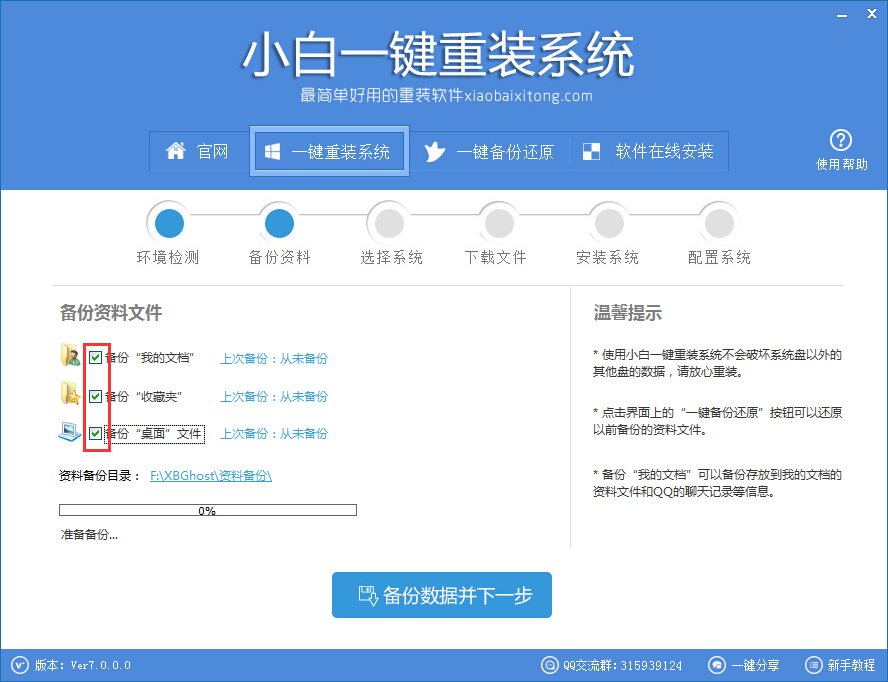
3、 备份好资料文件之后,那么就是选择你喜欢的系统版本了。这里提供了不同版本系统可供选择,按现在的hp笔记本配置,都是可以完美安装及运行的。这里选择的是win7 64位系统。
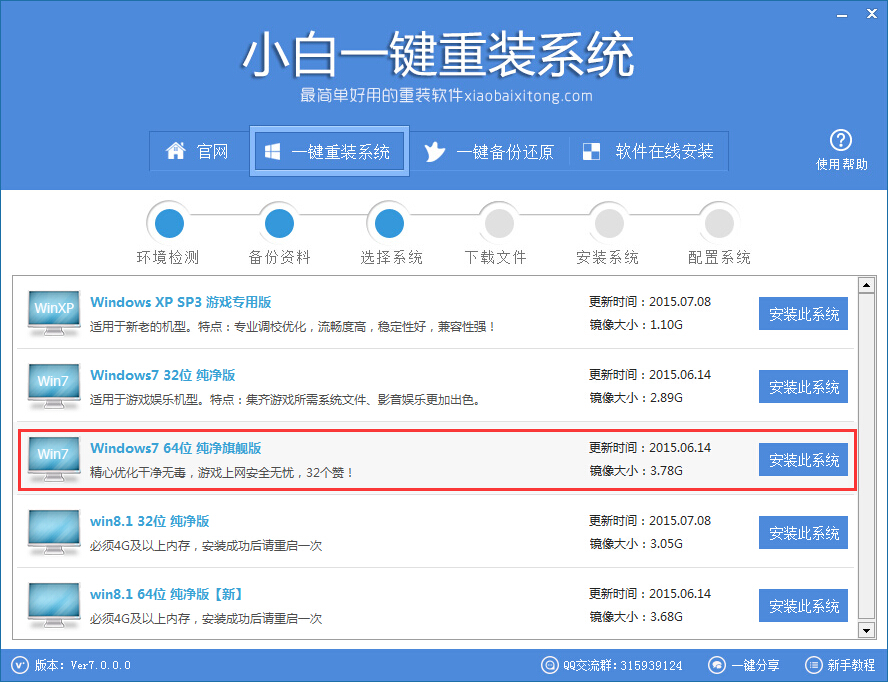
4、 选择好需要重装系统后,那么软件会开启飞速下载模式。
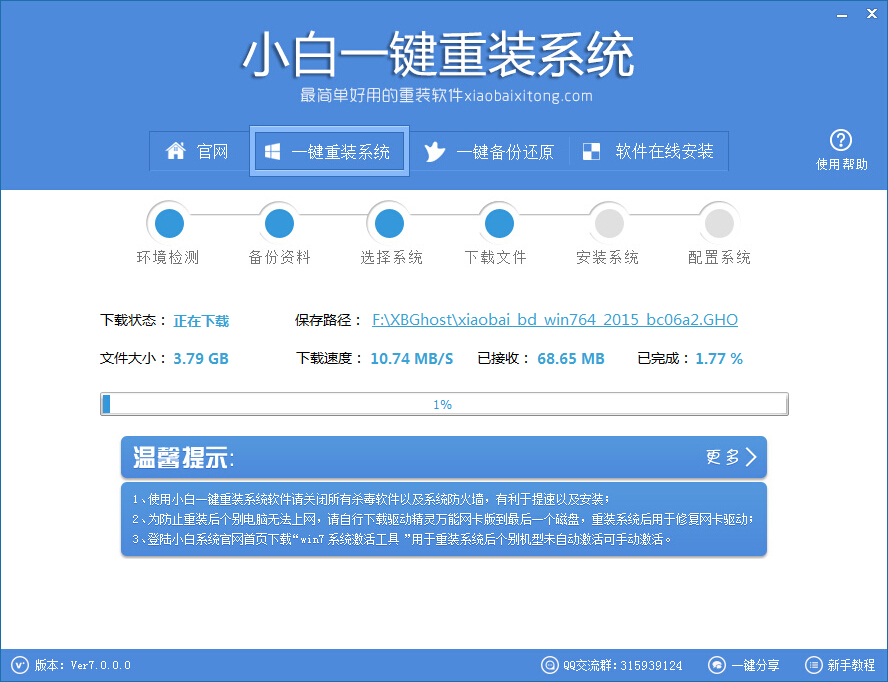
5、 下载很快的,完成后,那么会有“系统即将重新启动”提示出来。Hp笔记本重启后就会开始自动重装系统,重装系统过程可是会自动安装笔记本硬件驱动和激活系统的哦。大家只需等待片刻就可看到崭新的系统了。
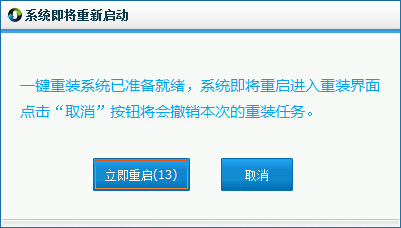
如果你的hp笔记本已经无法正常进入系统桌面了,那么可以在修改惠普笔记本bios设置 后,用U盘或光盘来重装系统。
补充:部分用户反映无法正常重装系统,那很可能是你的hp笔记本型号是有硬盘保护的。只需按以下操作就可以了。
1、启动笔记本电脑, 按F10键 进入HP BISO 设置界面。
2、按【TBALE】键 ,左边你会看见【 SYSTEM Configuraction】 。
3、然后会看见右边的【Device Configuractions】 按确定。
4、选择【SATA Device Mode】按确定把以前的【AHCI】 改为 【IDE】 即可。
5、保存我们的BIOS 设置。
6、这样就重装系统了。
以上就是hp笔记本怎么重装系统介绍,更多精彩内容尽在小白一键重装系统。
 有用
26
有用
26


 小白系统
小白系统


 1000
1000 1000
1000 1000
1000 1000
1000 1000
1000 1000
1000 1000
1000 1000
1000 1000
1000 1000
1000猜您喜欢
- 平板电脑一键重装系统步骤..2022/11/16
- 电脑蓝屏怎么解决,小编教你电脑蓝屏怎..2018/09/21
- 超级详细xp安装win7ISO系统步骤..2016/12/18
- 充不进电,小编教你怎么解决笔记本电池..2018/09/18
- 如何pdf转ppt2023/03/23
- 小白菜装机系统官网下载使用步骤..2023/03/11
相关推荐
- 电脑怎么重装系统win10的教程..2023/04/29
- win7系统损坏无法进入系统怎么办?..2015/10/31
- 联想电脑重装系统以后软件丢了怎么办..2023/05/03
- U盘怎么安装win732位原版IOS文件..2016/11/02
- 小白一键安装系统下载使用方法..2022/06/18
- asus笔记本重装系统教程2016/12/18

















